لماذا لا يتم تحديث التطبيق على جهاز iPhone الخاص بي؟
المقدمة
يمكن أن يكون التعامل مع المشكلات عند محاولة تحديث التطبيقات على جهاز iPhone الخاص بك محبطًا. التحديثات المنتظمة ضرورية لتحسين أداء التطبيق وإصلاح الأخطاء وإضافة ميزات جديدة. ومع ذلك، يمكن أن تمنع عدة عوامل تحديث التطبيقات، بدءًا من مشكلات التخزين إلى مشكلات الاتصال بالإنترنت. الفهم والتعامل مع هذه الأسباب الشائعة يمكن أن يساعدك في حل المشكلة بسرعة.
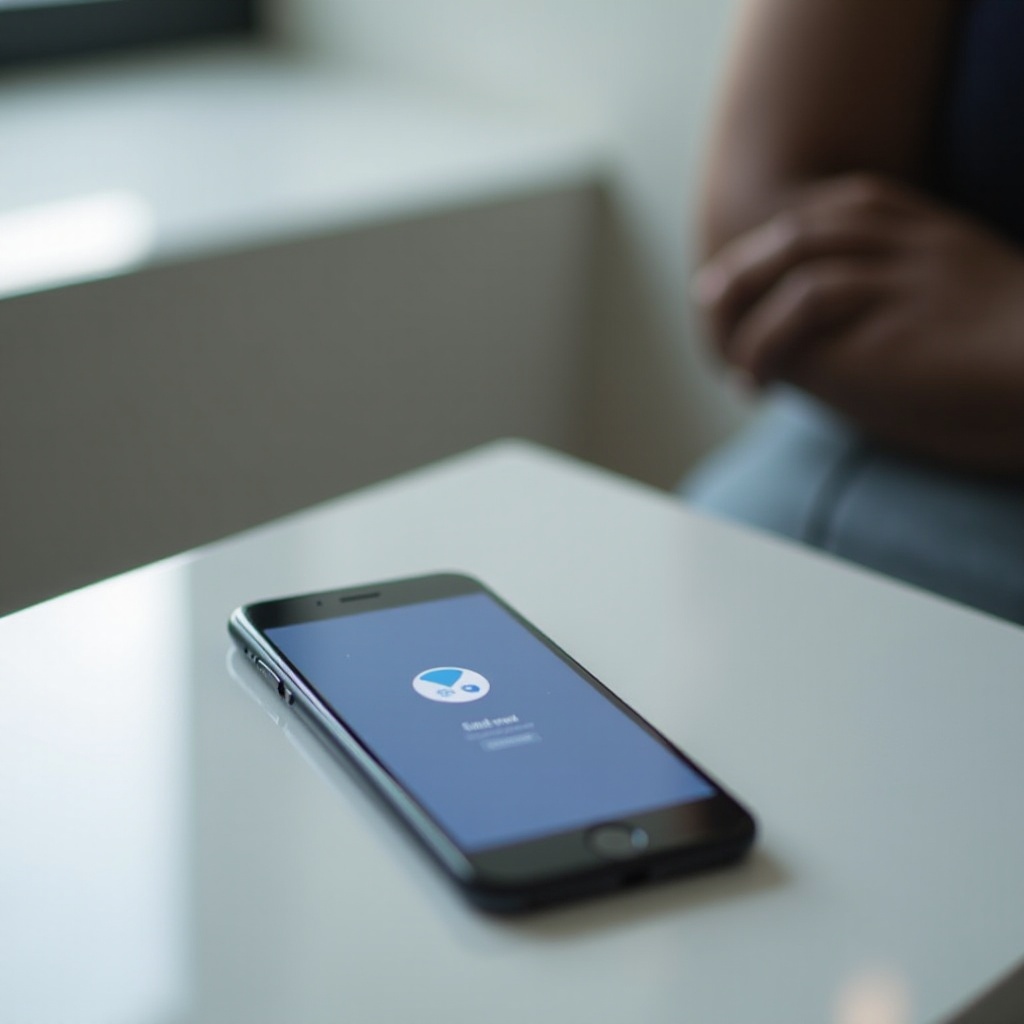
الأسباب الشائعة لعدم تحديث التطبيقات
إذا لم يتم تحديث تطبيقات iPhone الخاصة بك كما هو متوقع، قد تكون هناك بضعة مشكلات نموذجية تسبب ذلك. غالبًا ما تكون المشكلة مرتبطة بـ:
- عدم كفاية مساحة التخزين على جهازك.
- اتصال إنترنت غير مستقر أو ضعيف.
- أعطال أو أخطاء في متجر التطبيقات.
- الحاجة إلى تحديث برنامج iOS.
- مشكلات مؤقتة على مستوى النظام أو قيود يتم تعيينها من قبل مطور التطبيق.
تحديد أي من هذه المشكلات تؤثر على جهازك هو الخطوة الأولى في حل المشكلة.
إصلاح مشكلات التخزين
واحدة من أكثر الأسباب شيوعًا لفشل تحديث التطبيقات هي نقص مساحة التخزين. هنا بعض الخطوات لإدارة التخزين بشكل فعال:
- تحقق من مساحة التخزين المتاحة:
- انتقل إلى الإعدادات > عام > تخزين iPhone.
-
راجع القائمة وتحقق من مقدار المساحة المتاحة.
-
تحرير المساحة:
- احذف التطبيقات التي لم تعد تستخدمها.
- أزل الصور أو الفيديوهات أو ملفات الموسيقى غير الضرورية.
- قم بتحميل التطبيقات غير المستخدمة بواسطة تمكين “إلغاء تحميل التطبيقات غير المستخدمة” في قائمة تخزين iPhone.
التأكد من وجود مساحة تخزين كافية يمكن أن يسهل عملية تحديث التطبيقات وأداء جهازك بشكل عام.
ضمان اتصال إنترنت ثابت
يعد الاتصال بالإنترنت الثابت أمرًا حيويًا لتحديثات التطبيقات الناجحة. إذا لم يتم تحديث التطبيقات، فكر في الخطوات التالية:
- تحقق من الاتصال بشبكة Wi-Fi:
- تأكد من أنك متصل بشبكة Wi-Fi المعتمدة.
-
انتقل إلى الإعدادات > Wi-Fi وتحقق من الحالة.
-
تبديل الشبكات:
- إذا كان الاتصال ضعيفًا، جرب التحويل لشبكة Wi-Fi أخرى.
-
إذا لم تتوفر شبكة Wi-Fi، تأكد من أن لديك اتصال بيانات خلوية مستقر.
-
إعادة تشغيل جهاز التوجيه (الراوتر):
- أحيانًا، قد يكون الراوتر هو المشكلة. أعد تشغيله لتحديث اتصال الإنترنت.
تثبيت الاتصال بالإنترنت يمكن أن يحسن بشكل كبير من نجاح تحديث التطبيقات.
استكشاف أخطاء متجر التطبيقات وإصلاحها
أحيانًا، قد تحدث مشكلات في متجر التطبيقات نفسه تمنع تحديث التطبيقات. لمعالجة ذلك:
- تسجيل الخروج وتسجيل الدخول:
-
افتح متجر التطبيقات، اضغط على صورة الملف الشخصي في الجزء العلوي الأيمن، قم بالتمرير للأسفل واضغط على تسجيل الخروج. قم بتسجيل الدخول مجددًا بعد بضع لحظات.
-
إعادة تشغيل متجر التطبيقات:
-
قم بإغلاق متجر التطبيقات تمامًا عن طريق التمرير لأعلى من أسفل الشاشة ثم إعادة فتحه.
-
تحقق من الانقطاعات:
- قم بزيارة صفحة حالة النظام الخاصة بشركة Apple للتحقق مما إذا كانت هناك أي مشكلات جارية مع متجر التطبيقات.
اتخاذ هذه الخطوات البسيطة يمكن أن يحل غالبًا الأعطال البسيطة ويجدد الاتصال بتحديثات التطبيقات.
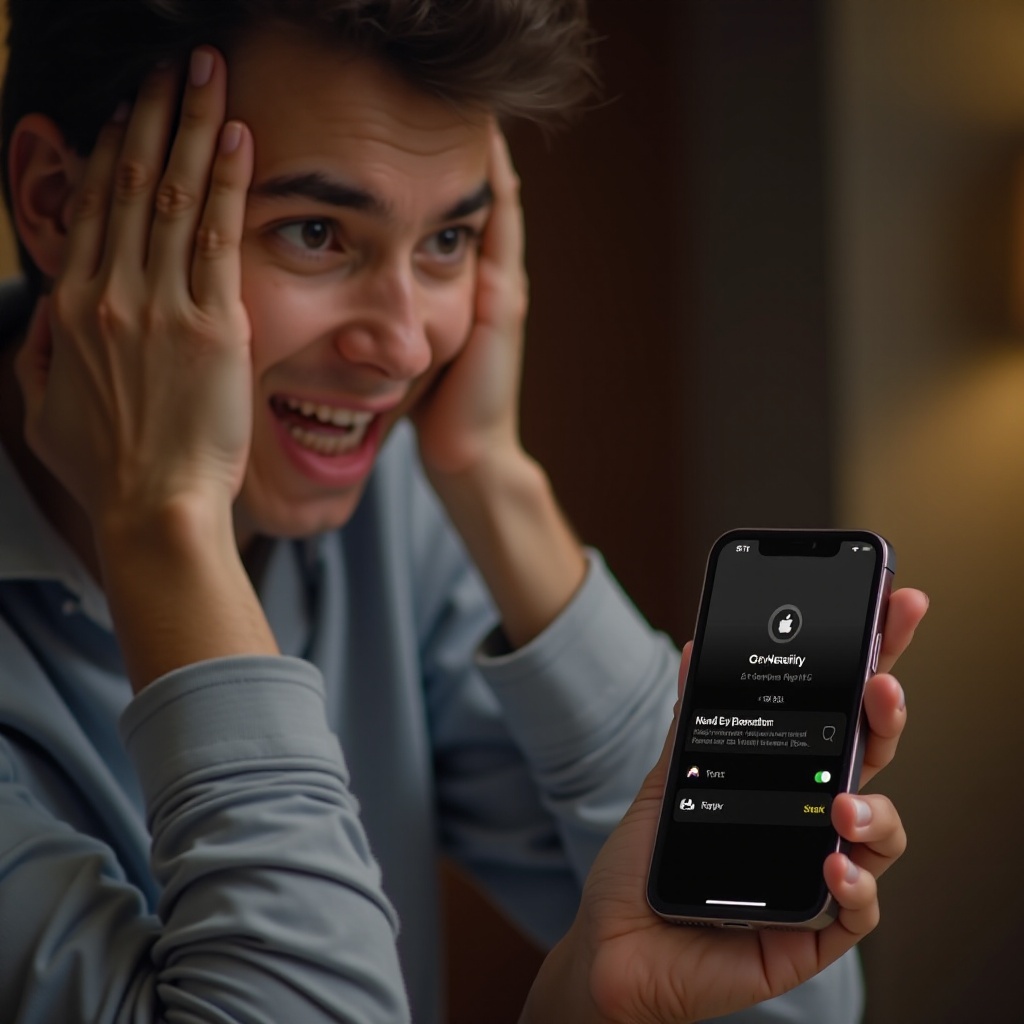
تحديث نظام iOS الخاص بجهاز iPhone الخاص بك
غالبًا ما تسير التحديثات للتطبيقات وiOS جنبًا إلى جنب. تأكد من أن نظام التشغيل iOS لهاتفك محدث مع هذه الخطوات:
- تحقق من تحديثات iOS:
- اذهب إلى الإعدادات > عام > تحديث البرامج.
-
إذا كان هناك تحديث متاح، قم بتحميله وتثبيته.
-
تمكين التحديثات التلقائية:
- قم بتمكين التحديثات التلقائية لنظام iOS من خلال الذهاب إلى الإعدادات > عام > تحديث البرامج > التحديثات التلقائية.
يمكن أن يؤدي تحديث نظام iOS إلى حل مشكلات التوافق ويؤدي إلى تحديثات تطبيقات أكثر سلاسة.
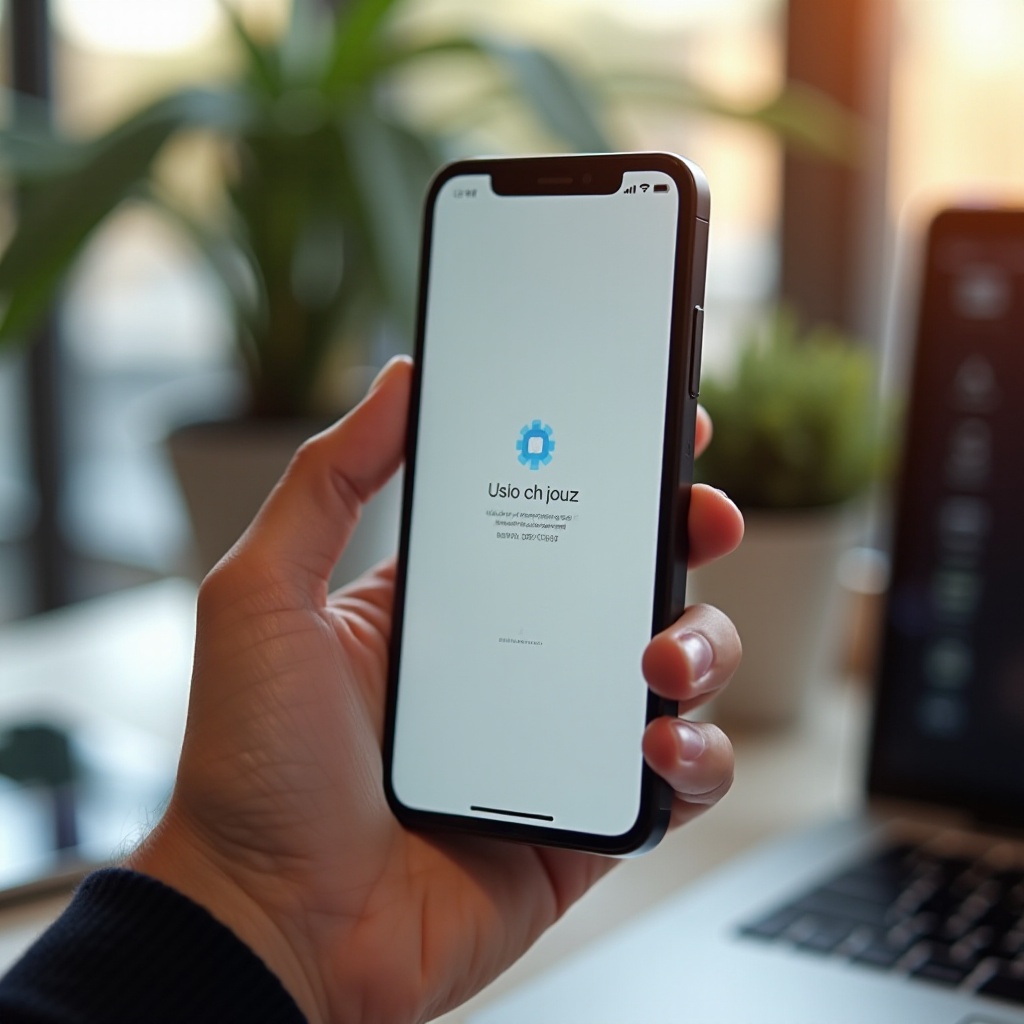
تحديث التطبيقات يدويًا
إذا لم تكن التحديثات التلقائية تعمل، يمكنك محاولة تحديث التطبيقات يدويًا:
- افتح متجر التطبيقات:
-
توجه إلى متجر التطبيقات.
-
تحديث يدوي:
- اضغط على أيقونة ملفك الشخصي في الجزء العلوي الأيمن من الشاشة.
- قم بالتمرير للأسفل لرؤية التحديثات المعلقة وملاحظات الإصدار.
- اضغط على ‘تحديث’ إلى جانب التطبيق الذي تريد تحديثه أو اضغط على ‘تحديث الكل’ لتنزيل جميع التحديثات.
تتيح لك هذه الطريقة التحكم في التطبيقات التي يتم تحديثها ومتى.
استكشاف الأعطال المتقدمة وإصلاحها
إذا لم تعمل الإصلاحات الأساسية، قد تحتاج إلى تجربة استكشاف الأعطال المتقدمة:
- إعادة تعيين إعدادات الشبكة:
- انتقل إلى الإعدادات > عام > إعادة تعيين > إعادة تعيين إعدادات الشبكة.
-
أدخل رمز المرور إذا طُلب منك ذلك، ثم قم بتأكيد إعادة التعيين.
-
إعادة تثبيت التطبيق:
-
احذف التطبيق وأعد تثبيته من متجر التطبيقات.
-
إعادة ضبط المصنع (كملاذ أخير):
- انتقل إلى الإعدادات > عام > إعادة تعيين > مسح جميع المحتويات والإعدادات.
- تأكد من نسخ بياناتك احتياطيًا قبل القيام بإعادة ضبط المصنع.
يمكن لاستكشاف الأعطال المتقدمة إصلاح المشكلات الأعمق التي تعيق تحديثات التطبيقات.
الخاتمة
تحديث التطبيقات على جهاز iPhone الخاص بك ضروري لضمان الأمان والأداء والوصول إلى الميزات الجديدة. من خلال معالجة المشكلات الشائعة مثل سعة التخزين واتصال الإنترنت وأعطال متجر التطبيقات أو إصدارات iOS القديمة، يمكنك حل معظم المشكلات التي تمنع تحديث التطبيقات الخاصة بك.
الأسئلة الشائعة
كيف أقوم بتحديث التطبيقات يدويًا على iPhone الخاص بي؟
لتحديث التطبيقات يدويًا، افتح App Store، واضغط على أيقونة ملف التعريف الخاص بك، ومرر إلى التحديثات المتاحة. اضغط على ‘تحديث’ بجانب كل تطبيق أو ‘تحديث الكل’.
ماذا أفعل إذا لم تحل تحديثات iOS المشكلة؟
إذا لم تحل تحديثات iOS المشكلة، حاول التحديثات اليدوية، إعادة تعيين إعدادات الشبكة، إعادة تثبيت التطبيق، أو إجراء إعادة ضبط المصنع كملاذ أخير.
كيف يمكنني الاتصال بدعم Apple للحصول على مزيد من المساعدة؟
لمزيد من المساعدة، يمكنك الاتصال بدعم Apple عبر موقعهم على الإنترنت، من خلال تطبيق دعم Apple، أو بزيارة متجر Apple للحصول على مساعدة شخصية.

